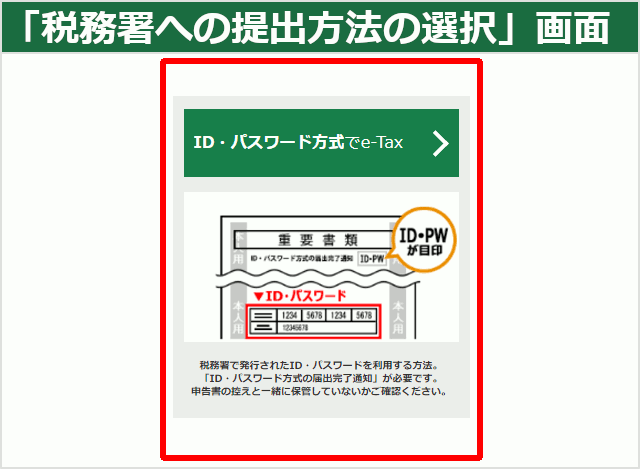
ID・パスワード方式の届出完了通知に記載されたe-Tax用のID・パスワードを利用してe-Taxを行う方法です。
マイナンバーカードとマイナンバーカード読取対応のスマートフォン(又はICカードリーダライタ)は不要です。
なお、ID・パスワード方式の届出完了通知の発行は、税務署で行う方法とご自宅から行う方法があります。
- 税務署で行う方法
職員による本人確認を行った上で発行しますので、顔写真付きの本人確認ができる書類(運転免許証など)をお持ちの上、お近くの税務署にお越しください。
なお、平成30年1月以降、確定申告会場などでID・パスワード方式の届出完了通知を受け取られた方は、既にID・パスワード方式のご利用が可能です。
- ご自宅から行う方法
作成コーナートップ画面の「ID・パスワード方式の届出」から届出を行うことができます。
届出を行う場合のみ、マイナンバーカードとICカードリーダライタが必要となります。
届出を行うと、作成コーナーからe-Taxを利用する際、マイナンバーカードとICカードリーダライタが不要になります。
マイナンバーカード及びICカードリーダライタが普及するまでの暫定的な対応です。